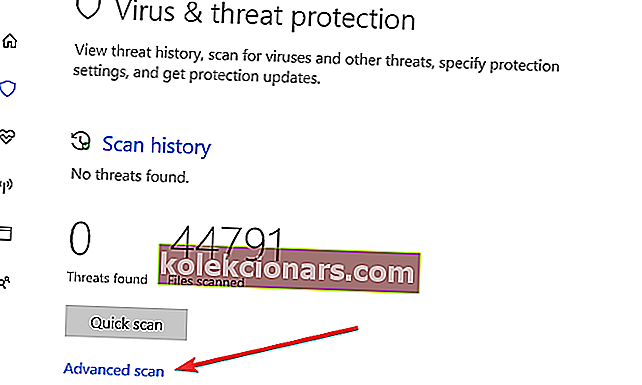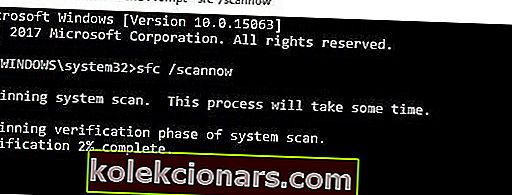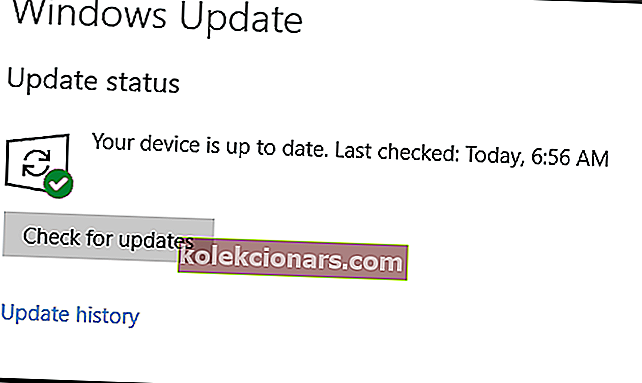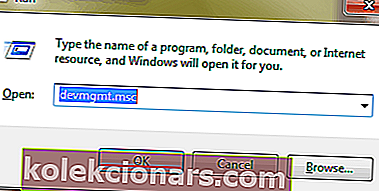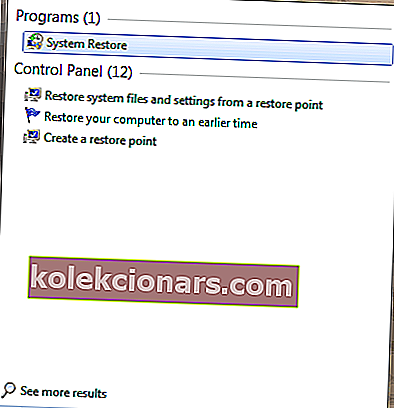- Når du opgraderer din pc til Windows 10, er der sikkert nogle uforeneligheder med hensyn til hardware, ligesom Atikmdag Sys BSoDs
- ATI Radeon er ikke de eneste producenter af grafikkort derude, hvor Intel og Nvidia også har en ganske stor andel af markedet
- Denne artikel er en del af vores specielle knudepunkt til fejlfinding af BSOD-problemer, så sørg for at holde dem ved hånden
- Vi har en dedikeret Atikmdag Sys-afdeling, hvor du kan finde flere nyttige artikler

Der er fundet et problem, og Windows er lukket ned for at forhindre beskadigelse af din computer. Problemet synes at være forårsaget af følgende fil: Atikmdag.sys.
Hvis du får denne fejl, er du på det rigtige sted. Vi er kommet med den rigtige løsning til at løse dette BSOD-problem.
Windows-brugere rapporterede, at de oplevede atikmdag.sys BSOD-fejl (Blue Screen of Death), især efter opgradering fra Windows 7 eller Windows 8 til Windows 10 OS. Denne BSOD-fejl forhindrer Windows-pc'er i at starte normalt.
Atikmdag.sys er en .sys-fil tilknyttet ATI Radeon Family, som blev udviklet af Advanced Mirco Devices, Inc. (AMD) til Windows OS. Vi har imidlertid identificeret mulige årsager til atikmdag.sys BSOD-problem, som inkluderer:
- Virus- eller malware-infektion
- Korrupte eller gamle ATI Radeon enhedsdrivere
- Manglende eller korrupte Windows-nøgler i registreringsdatabasen
- Beskadiget harddisk
- Seneste systemændringer
- Korrupt harddisk
Blue Screen of Death-fejl hører fortiden til med disse softwareløsninger fra vores nye liste!
Hvordan løser jeg atikmdag.sys BSOD-fejl?
1. Kør en komplet systemscanning
- Gå til Start> skriv forsvarer > dobbeltklik på Windows Defender for at starte værktøjet.
- I skærmruden til venstre skal du vælge skjoldikonet.
- I det nye vindue skal du klikke på indstillingen Avanceret scanning .
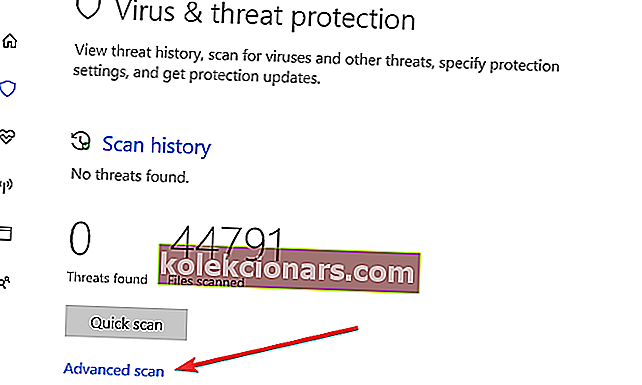
- Kontroller indstillingen fuld scanning for at starte en komplet system malware-scanning.
Virus og malware kan forårsage atikmdag.sys BSOD fejlproblem. Kør en komplet systemscanning på din pc for at fjerne enhver mulig viruskorruption. Der er adskillige tredjeparts antivirussoftware, du kan bruge.
Vi anbefaler kraftigt, at du tjekker nogle af de bedste antivirussoftware til din Windows-pc og installerer dem på din computer.
Bemærk: Hvis du er færdig med at scanne din pc, anbefales det at fjerne alle opdagede vira; indstillingen kan være "ren" eller "slet" afhængigt af det antivirusprogram, du bruger.
2. Reparer pc-registreringsdatabasen
- Gå til Start> skriv cmd> højreklik på Kommandoprompt> vælg Kør som administrator.
- Skriv nu sfc / scannow-kommandoen.
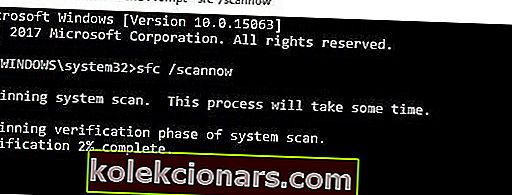
- Vent på, at scanningen er færdig, og genstart computeren.
- Alle beskadigede filer erstattes ved genstart.
Den enkleste måde at reparere din Windows-registreringsdatabase på er at bruge et dedikeret værktøj, såsom CCleaner. Alternativt kan du også bruge Microsofts systemfilkontrol til at kontrollere for systemfilkorruption.
Hjælpeprogrammet verificerer integriteten af alle systemfiler og reparerer filer med problemer, når det er muligt.
3. Opdater dit Windows OS
- Gå til Start> skriv opdatering i søgefeltet, og klik derefter på Windows Update for at fortsætte.
- I Windows Update- vinduet skal du kontrollere for opdateringer og installere de tilgængelige opdateringer.
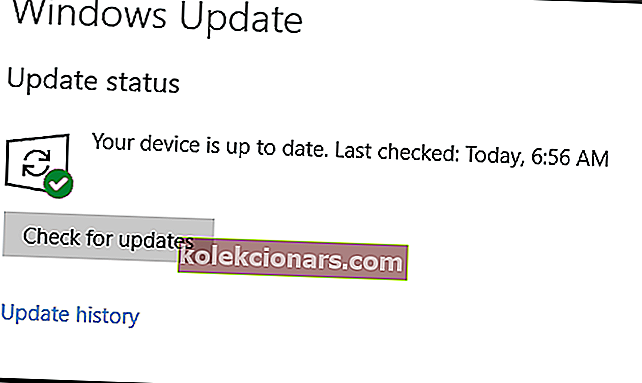
- Når opdateringen er gennemført, skal du genstarte din Windows-pc.
Derudover kan du rette atikmdag.sys BSOD-fejlproblem ved at opdatere dit Windows 10 OS til den nyeste version.
Microsoft frigiver konstant Windows-opdateringer for at forbedre systemets stabilitet og løse forskellige problemer og fejl forbundet med startfejlen.
Windows-opdateringer installeres ikke? Gå ikke i panik! Tjek vores guide for at løse problemet.
4. Opdater ATI Radeon-drivere
Forældede eller gamle ATI Radeon familie enhedsdrivere kan sandsynligvis være ansvarlige for atikmdag.sys BSOD-problem. Du kan opdatere din pcs grafikdriver ved at følge disse trin:
- Tryk på Windows og R- tasten for at starte programmet Kør .
- Skriv devmgmt.msc i vinduerne Kør, og klik på OK for at åbne Enhedshåndtering .
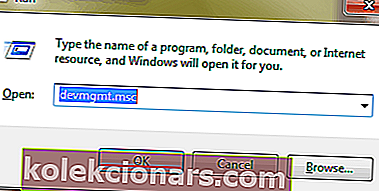
- Fra Enhedshåndterings venstre panel skal du udvide kategorien Displayadaptere og højreklikke på videokortet
- Vælg Opdater driver, og følg vejledningen for at anvende opdateringen.
- Endelig, efter at videodriveren på din pc er blevet opdateret, skal du genstarte din pc.
En anden måde, hvorpå du kan opdatere ATI Radeon-drivere, er ved at besøge AMD-webstedet for at downloade og installere grafikkortdriveren til din pc's model.
Opdater dine chauffører som en ekspert ved hjælp af vores omfattende guide.
5. Udfør systemgendannelse i fejlsikret tilstand
- Luk din pc, og tænd den igen.
- Naviger til indstillingen Kør i fejlsikret tilstand , og tryk på Enter .
- Gå til Start> Skriv systemgendannelse, og tryk derefter på Enter .
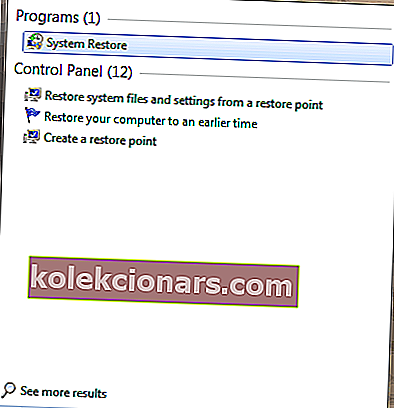
- Følg vejledningen for at vende tilbage til et bestemt gendannelsespunkt.
- Vent på, at processen er afsluttet, og genstart derefter.
Kørsel af systemgendannelse kan også løse fejlproblemet på din Windows-pc. Sikker tilstand er en diagnostiktilstand i Windows, der starter din pc med kun grundlæggende filer og drivere, der kører.
Du kan dog udføre systemgendannelse i sikker tilstand for at vende tilbage til et bestemt gendannelsespunkt på dit system uden fejlmeddelelsesvisningen ved opstart.
Bemærk: Sørg for, at du er i stand til at identificere datoen for gendannelsespunktet, før fejlmeddelelsen startede. Systemgendannelse påvirker ikke nogen af dine filer, dokumenter og personlige data.
6. Kør CHDSK

- Start fra Windows bootbar installations-dvd.
- Når du bliver bedt om det, skal du trykke på en vilkårlig tast for at starte fra CD eller DVD.
- Vælg dine sprogindstillinger, og klik på " Næste ".
- Klik nu på Reparer din computer .
- Klik derfor på Fejlfinding > Avancerede indstillinger > Kommandoprompt .
- Skriv derfor CHKDSK C: / F uden anførselstegn i kommandoprompten.
- Skriv derefter CHKDSK C: / R uden anførselstegn i kommandoprompten, og tryk på Enter- tasten.
- Når processen er afsluttet, skal du genstarte din pc.
Lær alt, hvad der er at vide om CHKDSK fra vores praktiske guide!
7. Udskift RAM / HDD
Hvis du ikke er i stand til at løse fejlproblemet ved hjælp af nogen af rettelserne ovenfor (hvilket er ret usandsynligt), er der en mulighed for, at dit systems RAM / HDD er defekt.
Du kan fjerne din harddisk, slutte den til en anden pc for at få adgang til filerne og mapperne på pc'en. Dette giver dig mulighed for at sikkerhedskopiere vigtige filer af sikkerhedsmæssige årsager.
Hvis den nye pc ikke er i stand til at identificere og få adgang til harddisken, skal du helt sikkert udskifte den med en ny. Men hvis du har adgang til harddisken på den nye pc, skal du udskifte RAM, fordi det er den defekte komponent.
Du kan købe ny RAM / HDD fra din pc-producentens online detailwebsite, Amazon eller fra din lokale computerbutik. Vi har dog stærkt anbefalet, at du kan udskifte en professionel computeringeniør.
7. Rengør Installer Windows 10 OS
En anden måde at løse dette fejlproblem på er at udføre en ren installation af Windows OS på din pc. Denne metode rydder dog alle forudinstallerede apps, filer og mapper, men det løser atikmdag.sys BSOD-problem uanset dette.
I mellemtiden kan du besøge det officielle Microsoft-installationsmedie for at få en guide til, hvordan du renser installation af Windows 10-operativsystemet.
FAQ: Lær mere om Atikmdag Sys
- Kan jeg slette Atikmdag Sys?
- Hvad er Atikmpag Sys?
- Kan Nvidia-grafikkort støde på Atikmpag Sys-problemet?
Ved at følge ovenstående metoder skal du være i stand til at slippe af med Atikmdag Sys-problemer, du muligvis har stødt på, mens du opgraderer din Windows-pc.
Hvis du kender nogen anden metode, der fungerer, som vi måske har gået glip af, tøv ikke med at give os en besked i kommentarfeltet nedenfor. Vi tager derefter din feedback og opdaterer artiklen i overensstemmelse hermed.
Redaktørens bemærkning: Dette indlæg blev oprindeligt offentliggjort i november 2017 og er siden blevet moderniseret og opdateret i marts 2020 for friskhed, nøjagtighed og omfattende.